0 准备工作
- CentOS 操作系统镜像文件下载:https://mirrors.aliyun.com
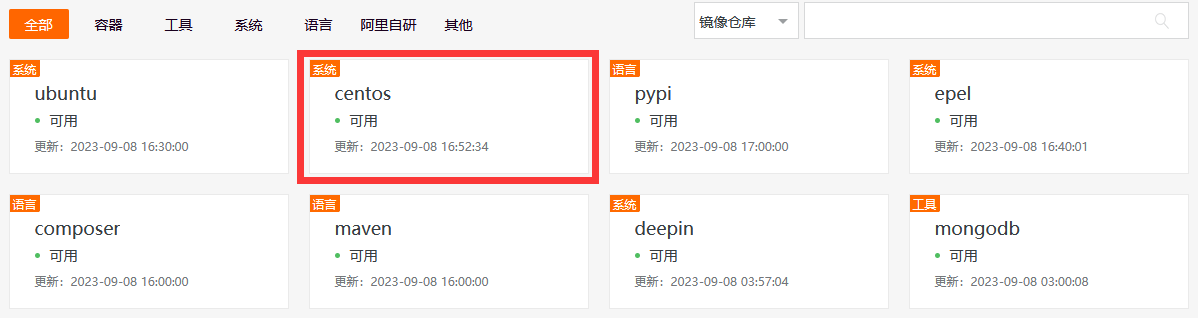
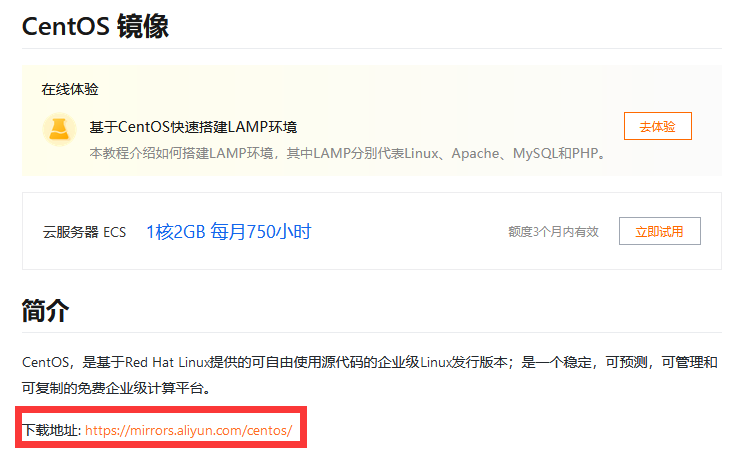
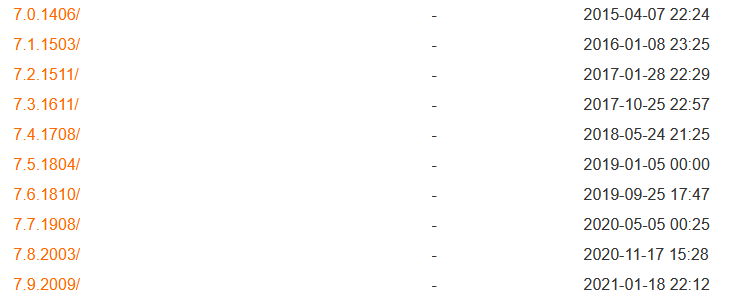
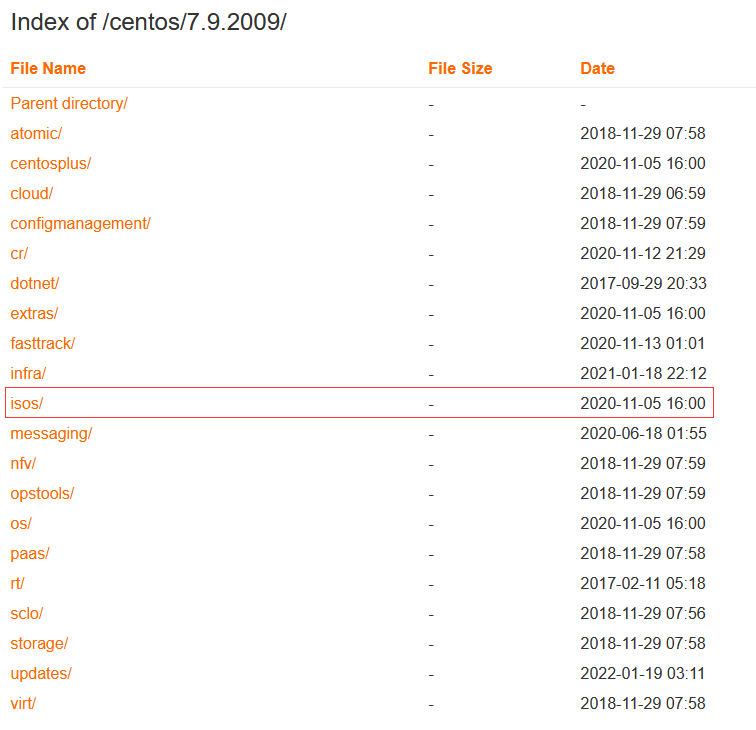
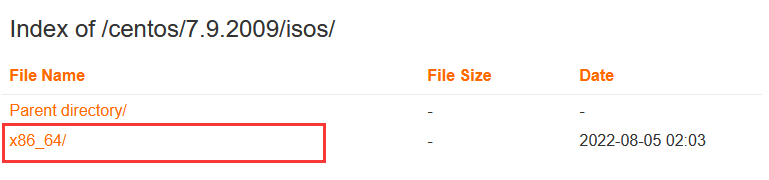
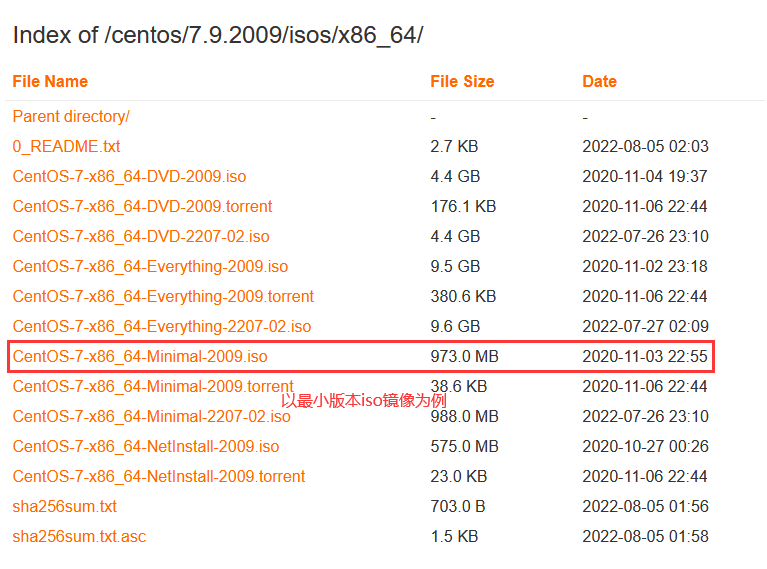
1 新建虚拟机
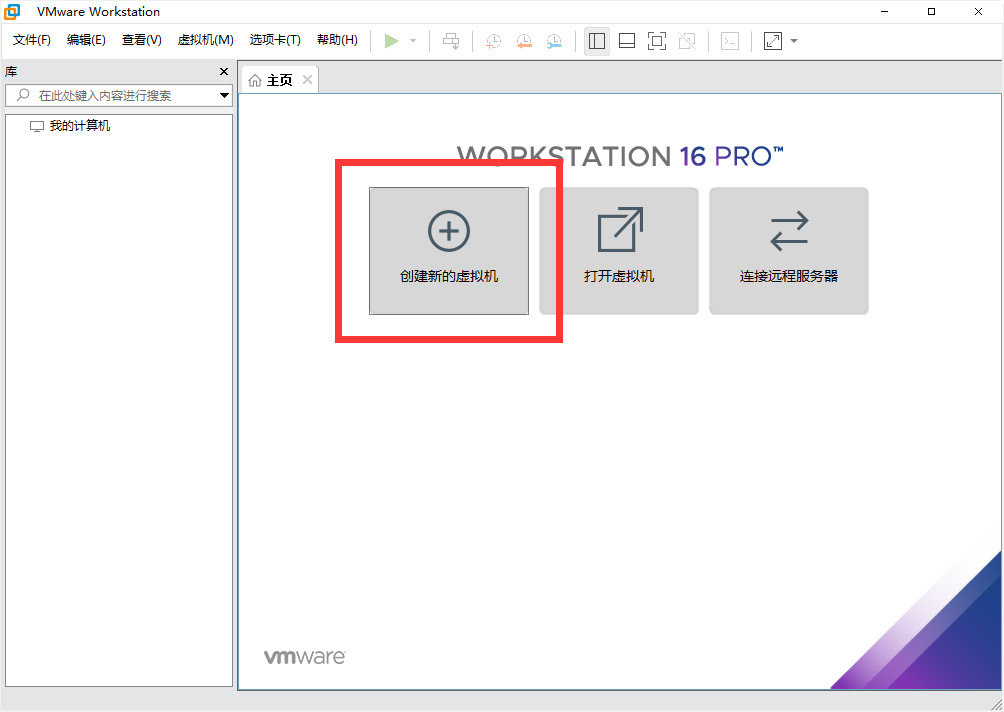
2 选择自定义安装
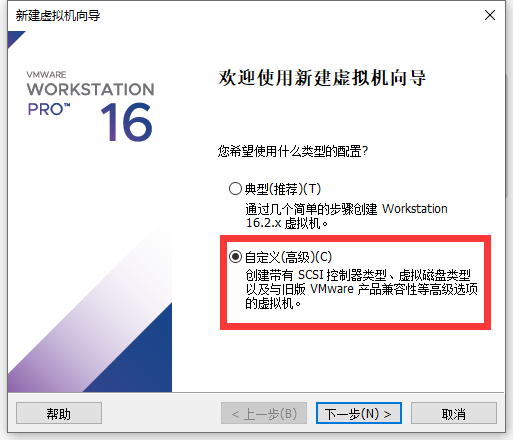
3 硬件兼容性选择
- 选择与VMware相匹配的版本,点击下一步
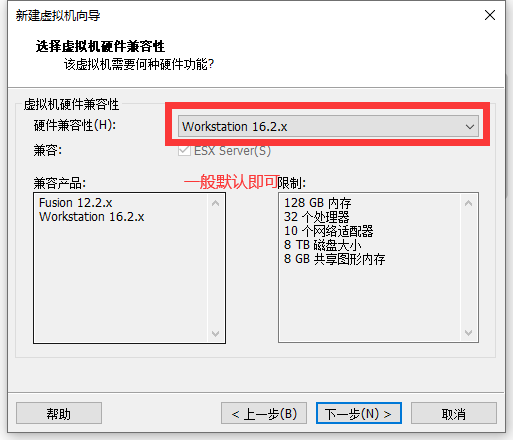
4 选择稍后安装操作系统
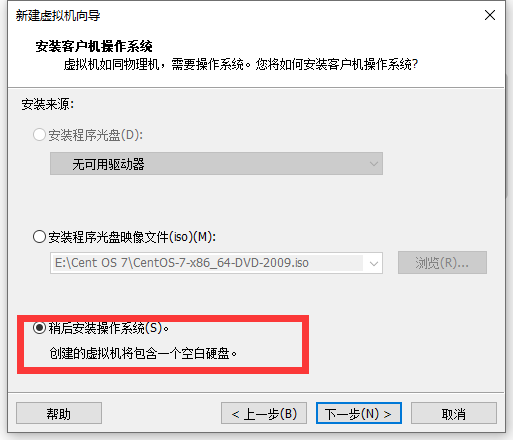
5 选择要安装的操作系统
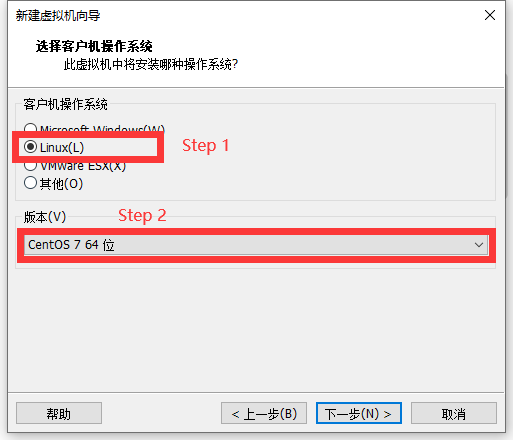
6 给虚拟机起名并选择它安装在什么位置
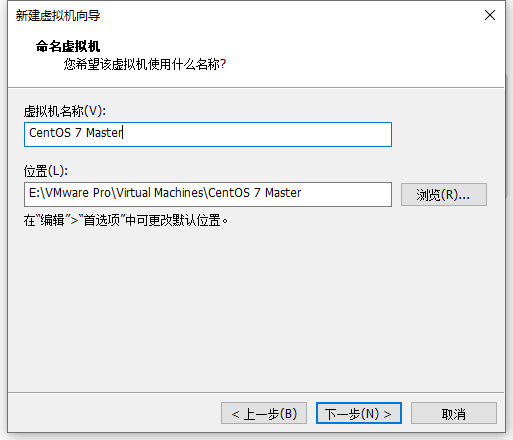
7 选择处理器配置
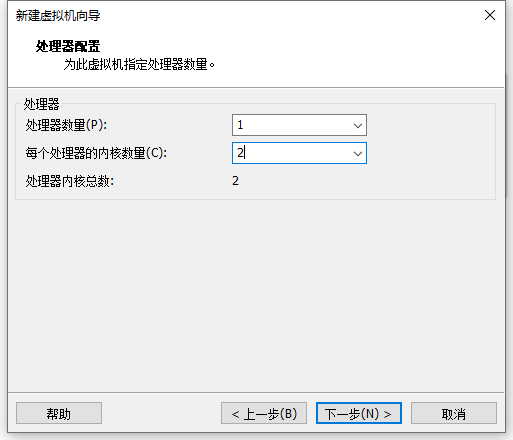
8 设置内存大小
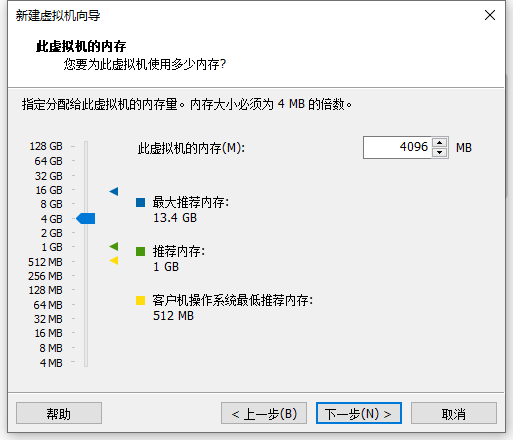
9 网络类型选择NAT
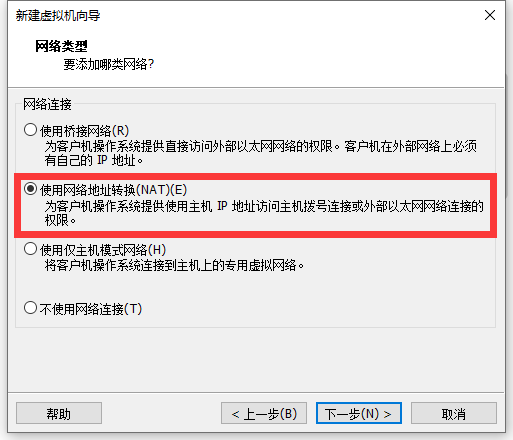
10 I/O控制器类型,默认即可
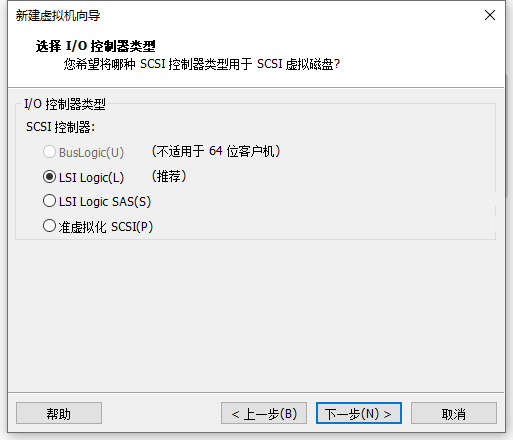
11 磁盘类型,默认即可
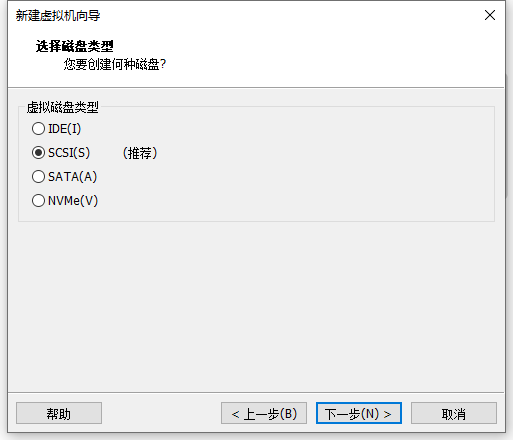
12 创建磁盘
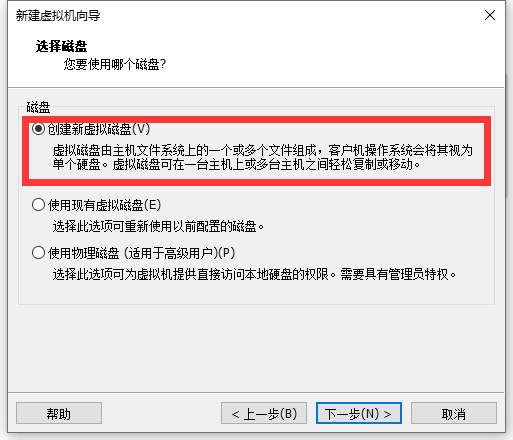
13 磁盘分配
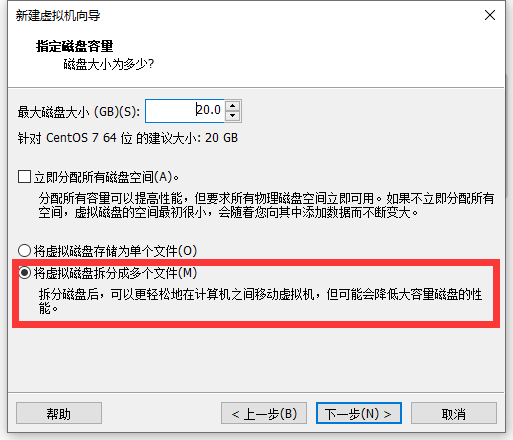
14 指定磁盘文件,默认即可
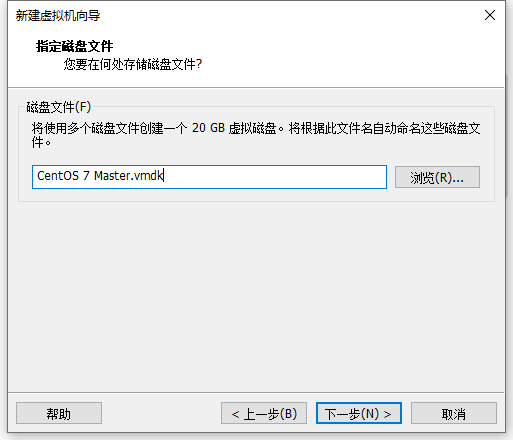
15 新建虚拟机完成
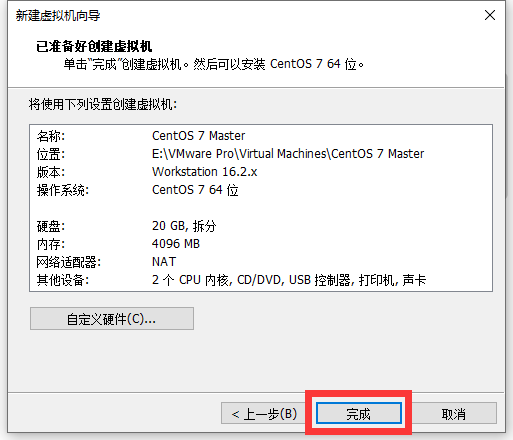
16 安装CentOS镜像
- 点击编辑虚拟机配置
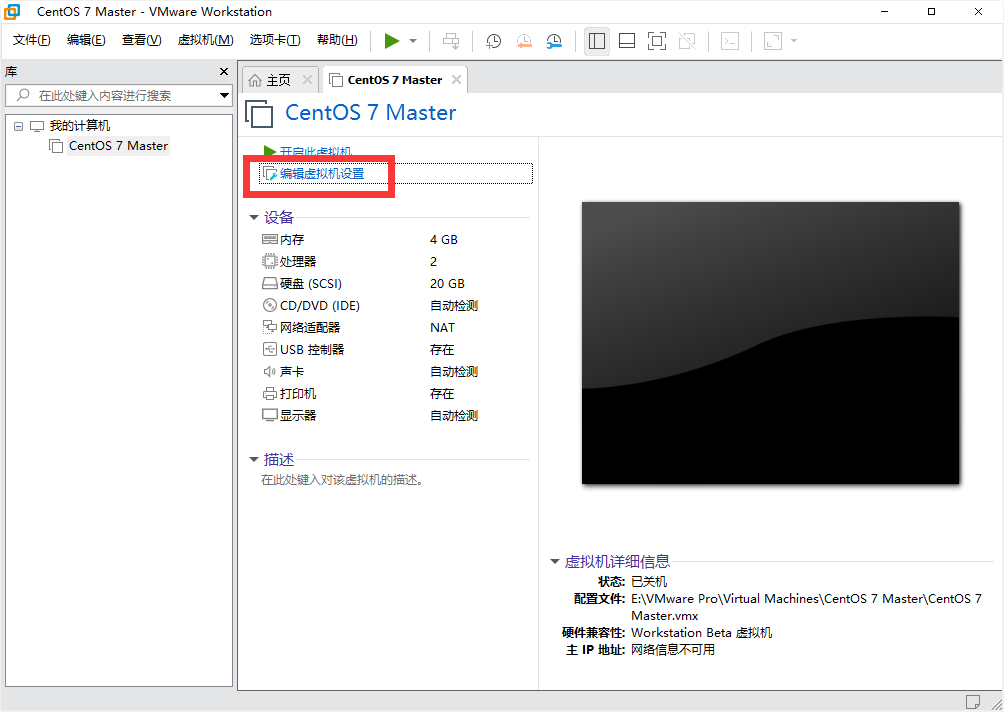
- 选择
CD/DVD找到下载好的iso镜像路径放进去,点击确定
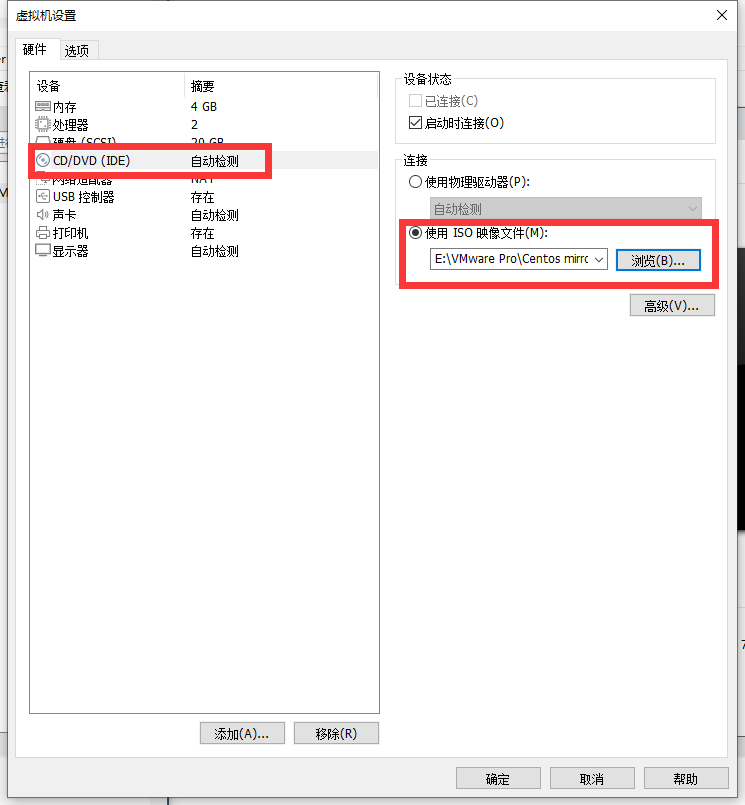
- 开启虚拟机
- 上下箭头可选择
↑选中Install CentOS7,回车
- 上下箭头可选择
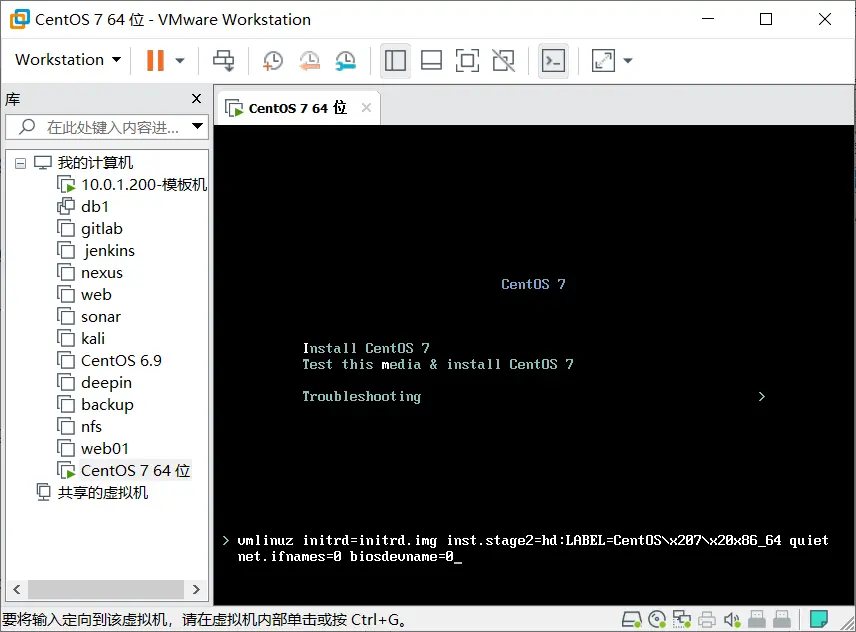
- 选择语言,点击继续
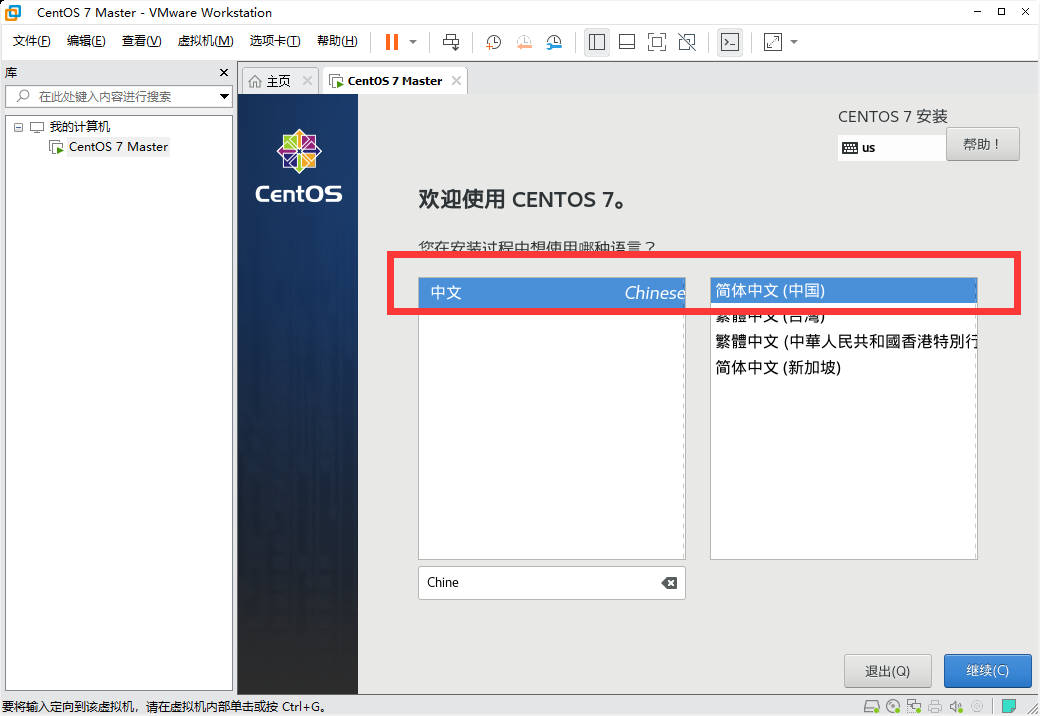
- 软件安装选择最小化安装
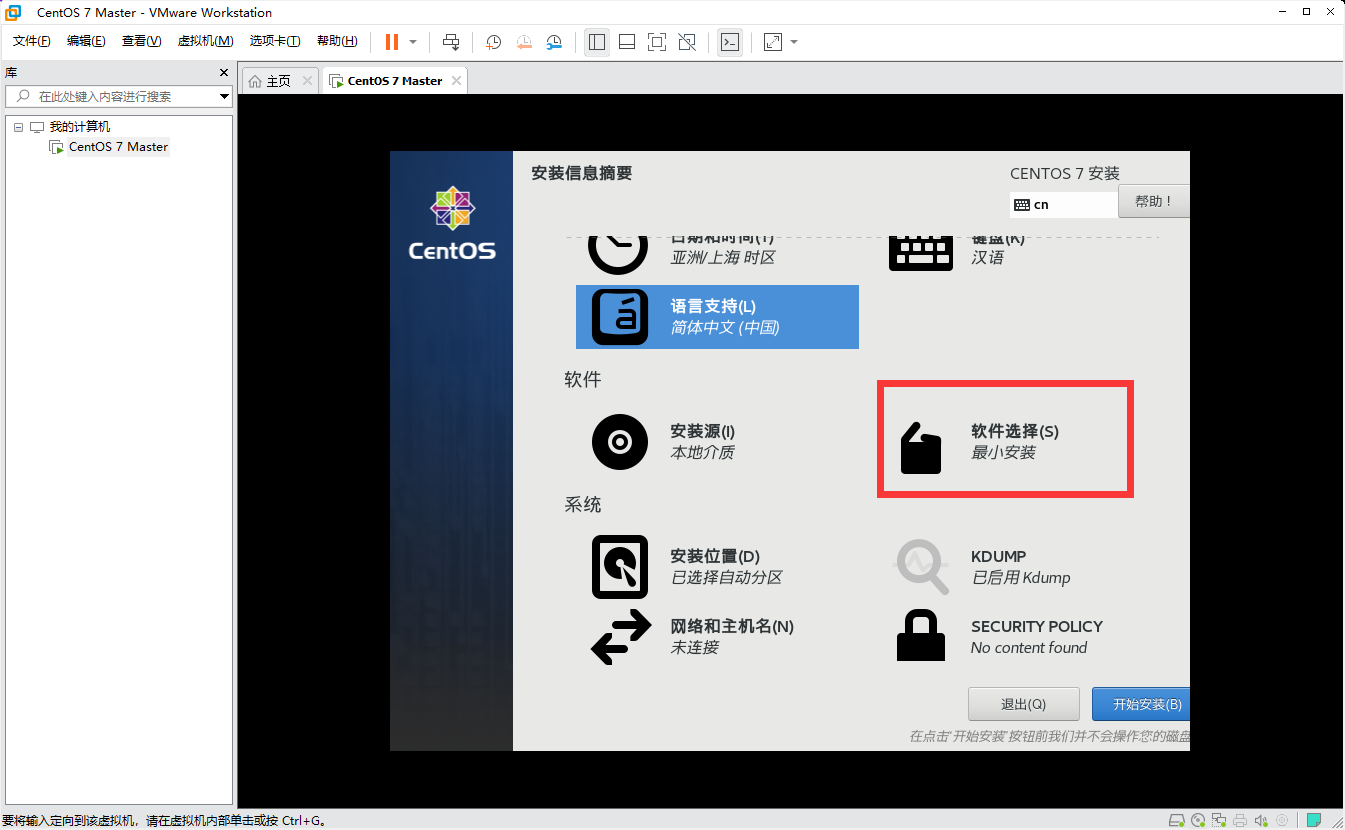
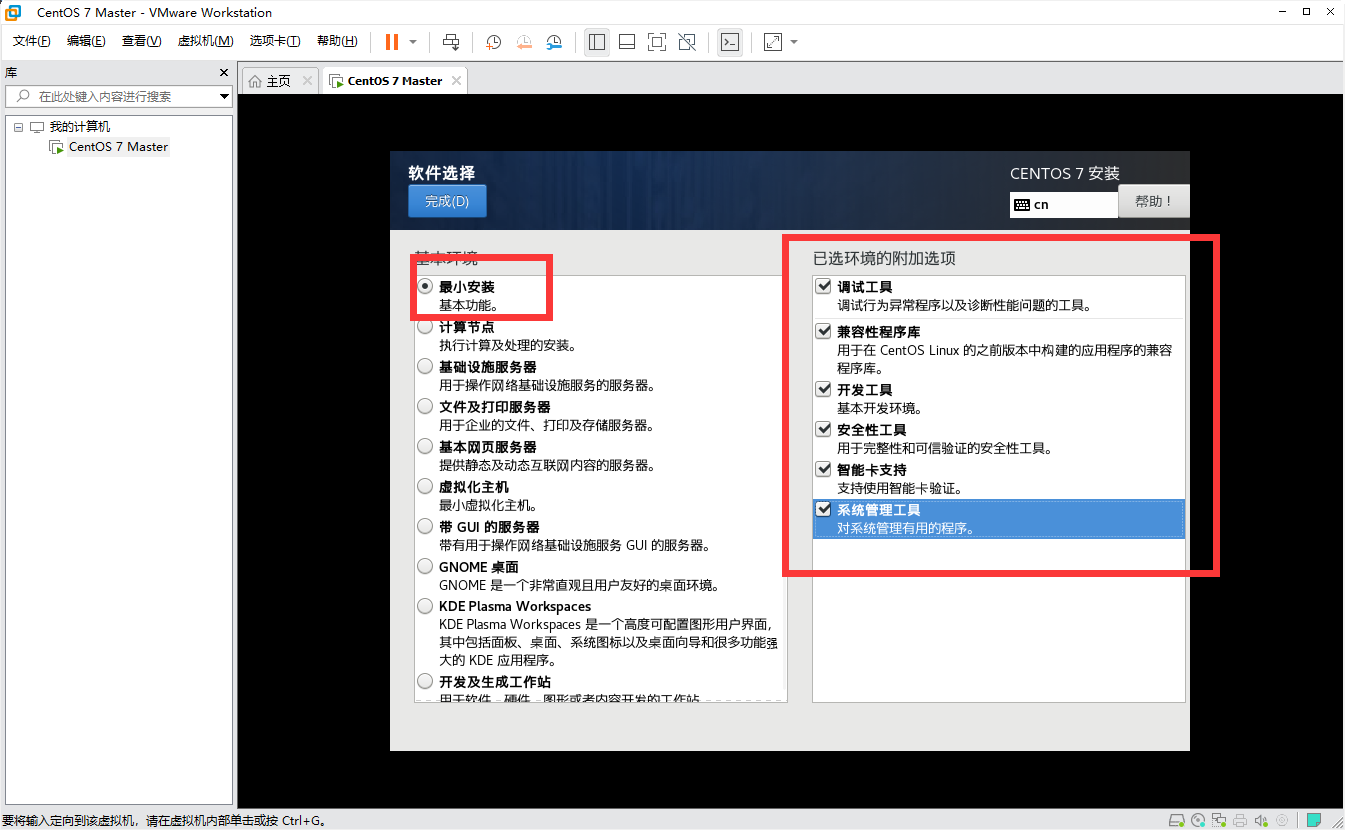
-
创建分区
- 点击安装位置
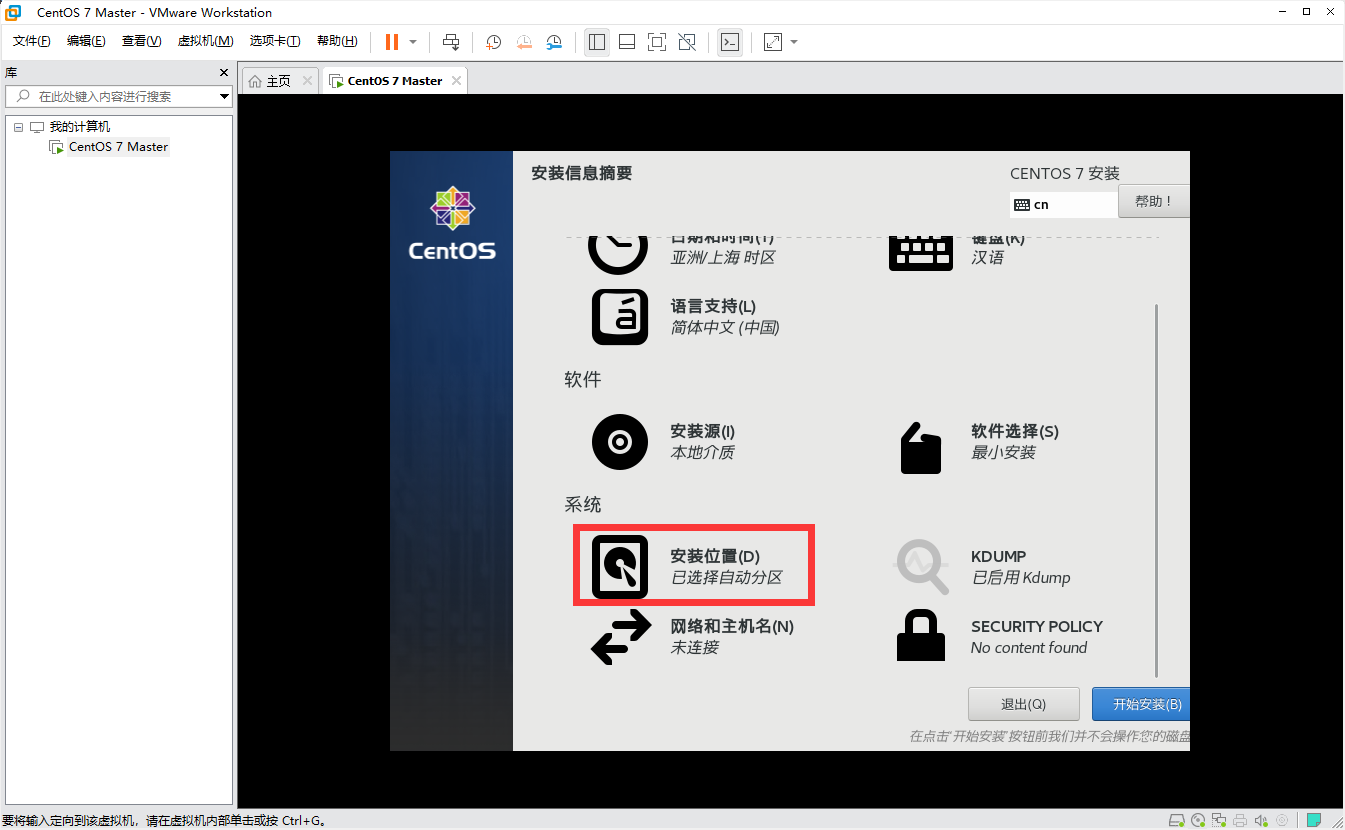
- 选择我要配置分区,然后点击完成
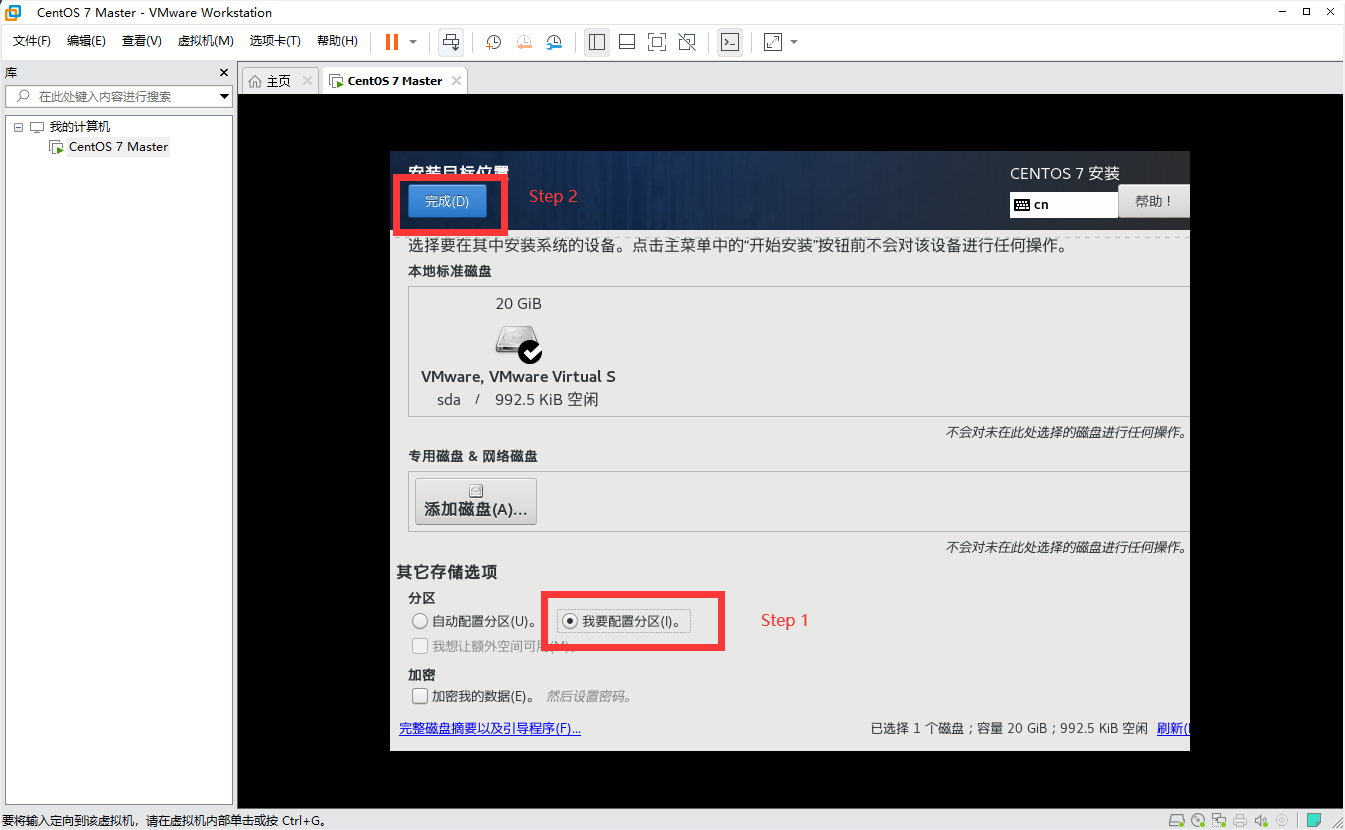
- 选择标准分区,然后点击
+添加分区
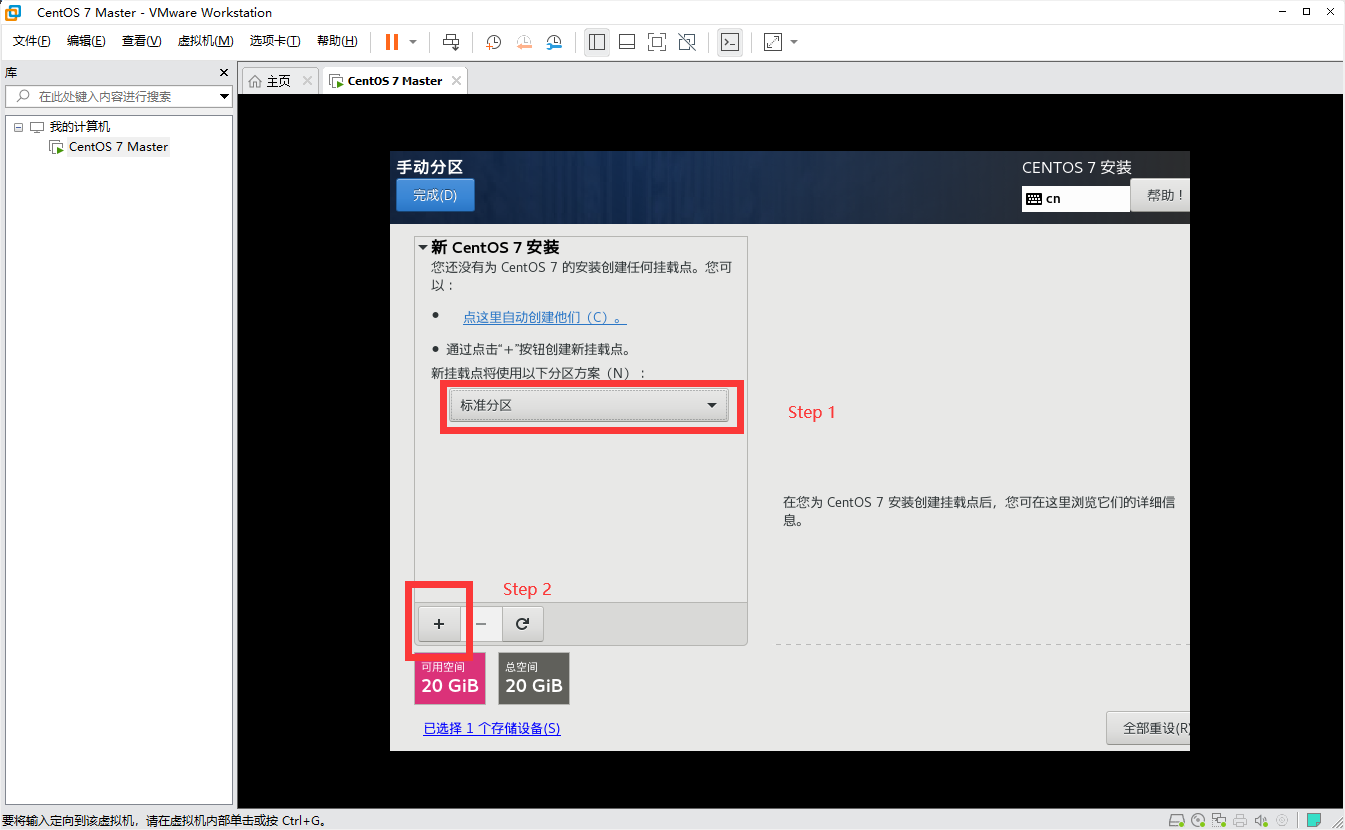
/boot分区就是操作系统的内核及在引导过程中使用的文件
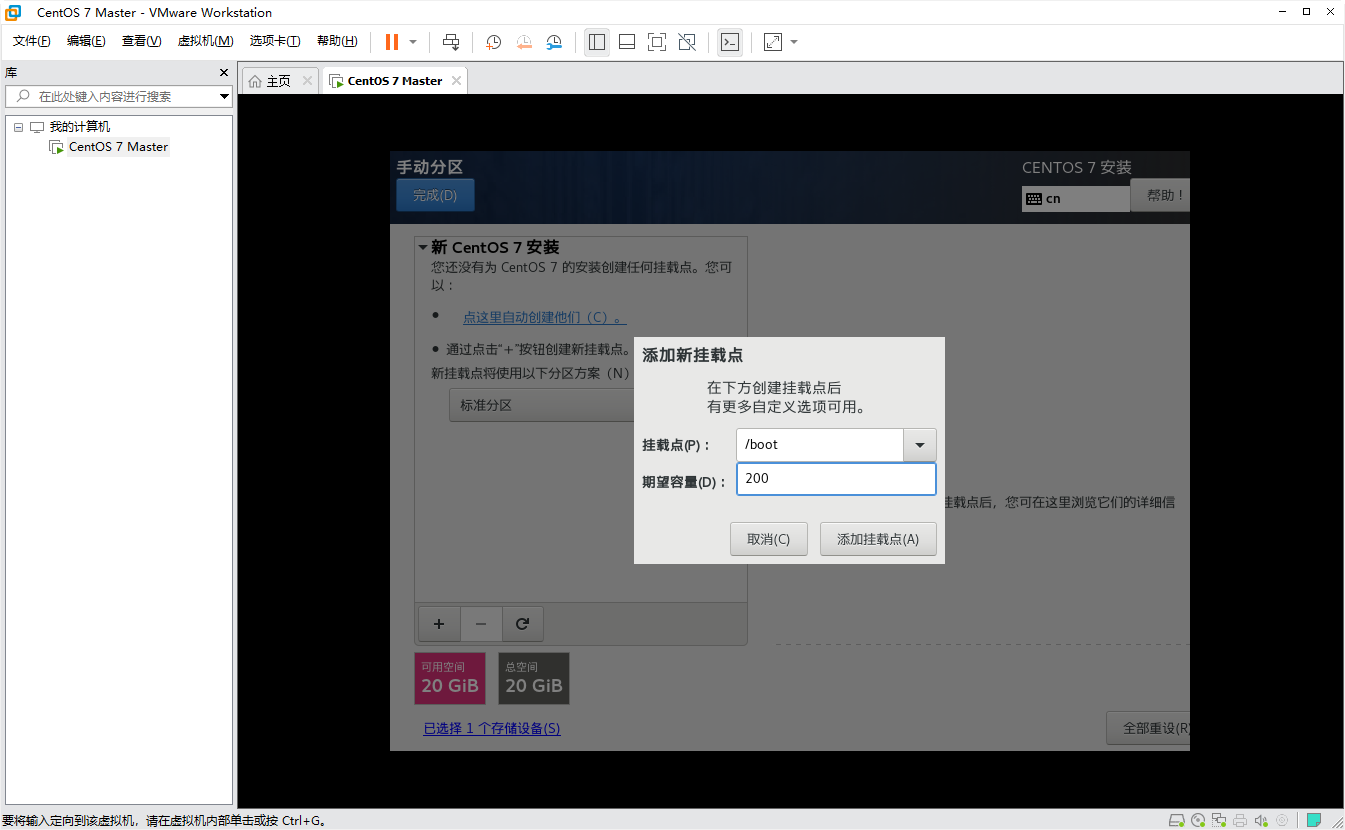
Swap分区在系统的物理内存不够用的时候,把硬盘内存中的一部分空间释放出来,以供当前运行的程序使用
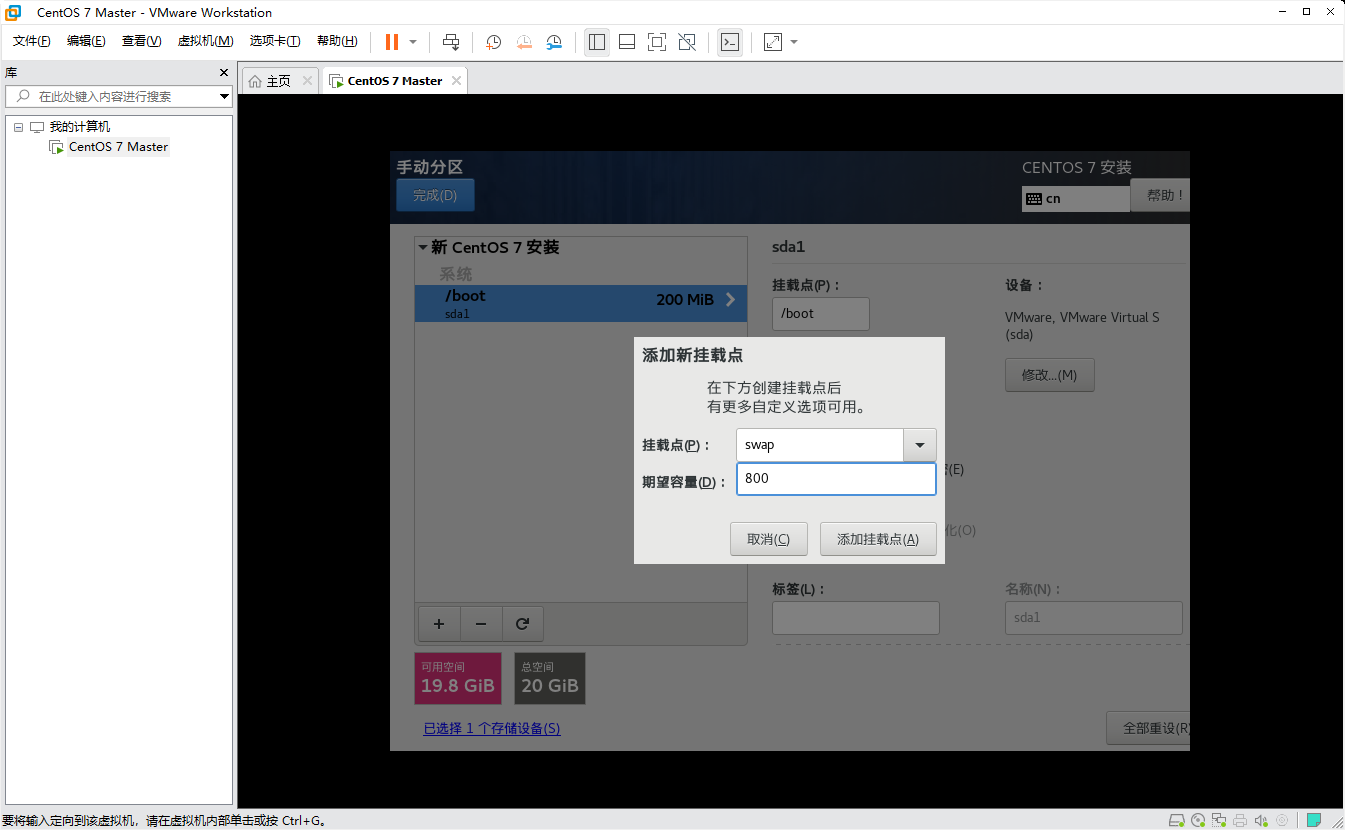
- 剩下的空间全部给根分区
/,然后点击完成
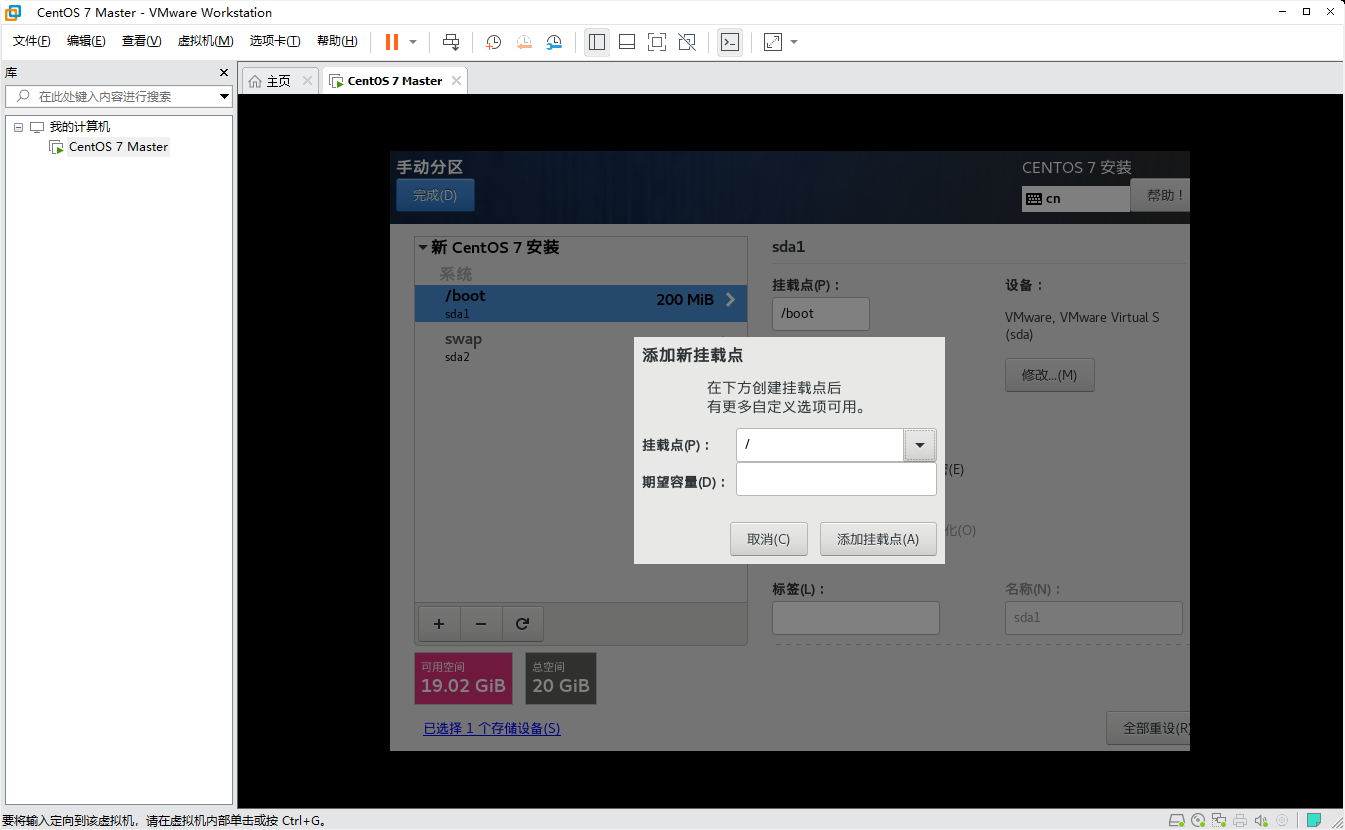
- 点击接受更改
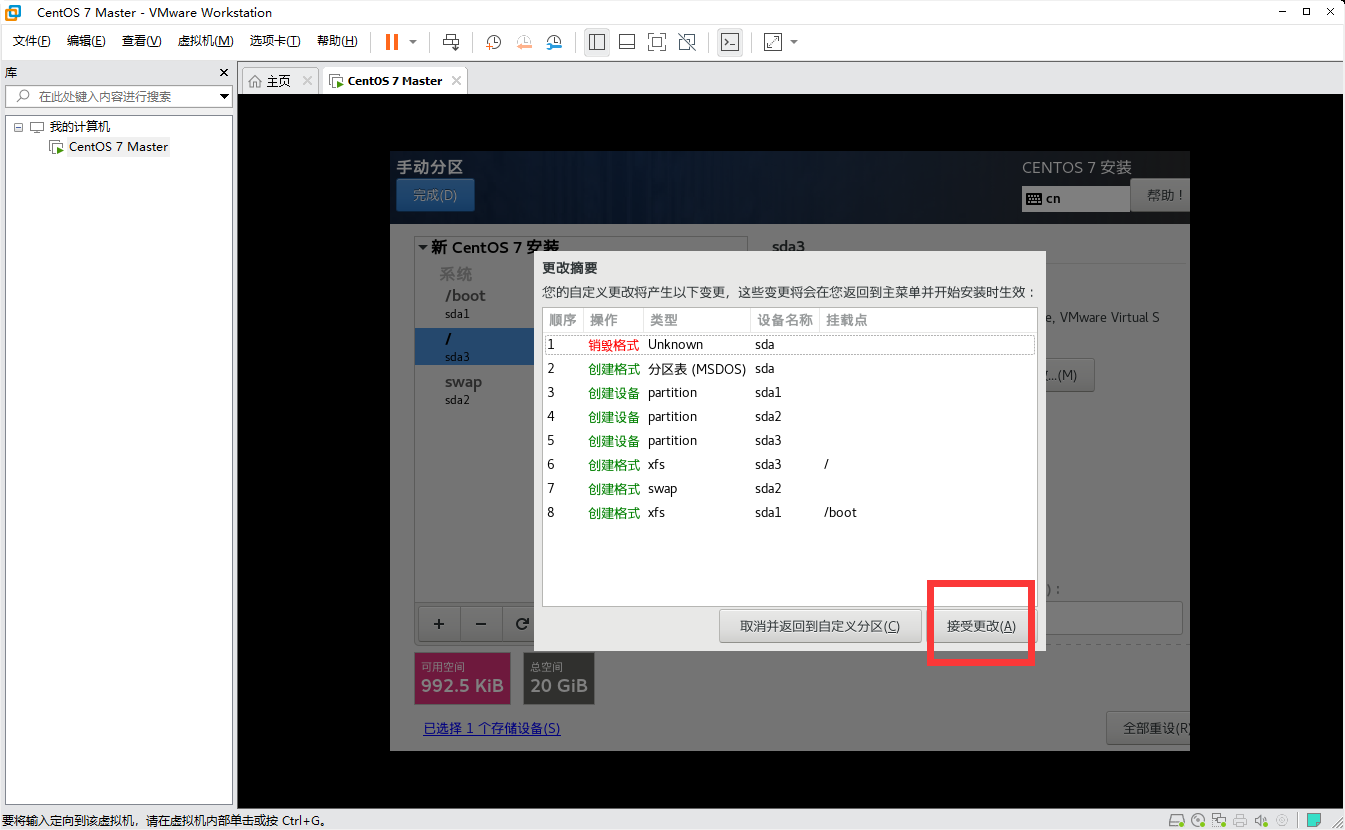
- 下面进行网络配置
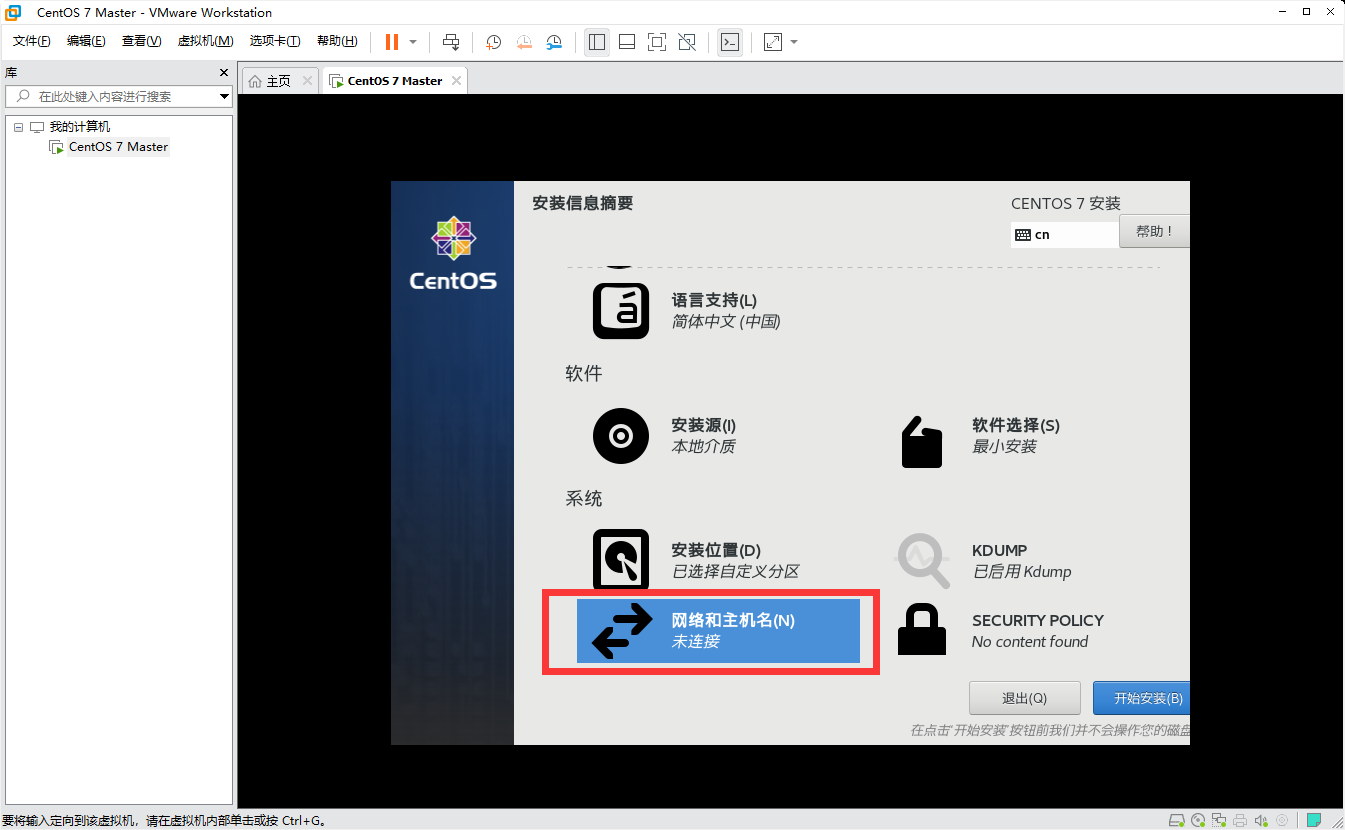
- 点击配置,按如下更改,然后点击保存,并设置主机名
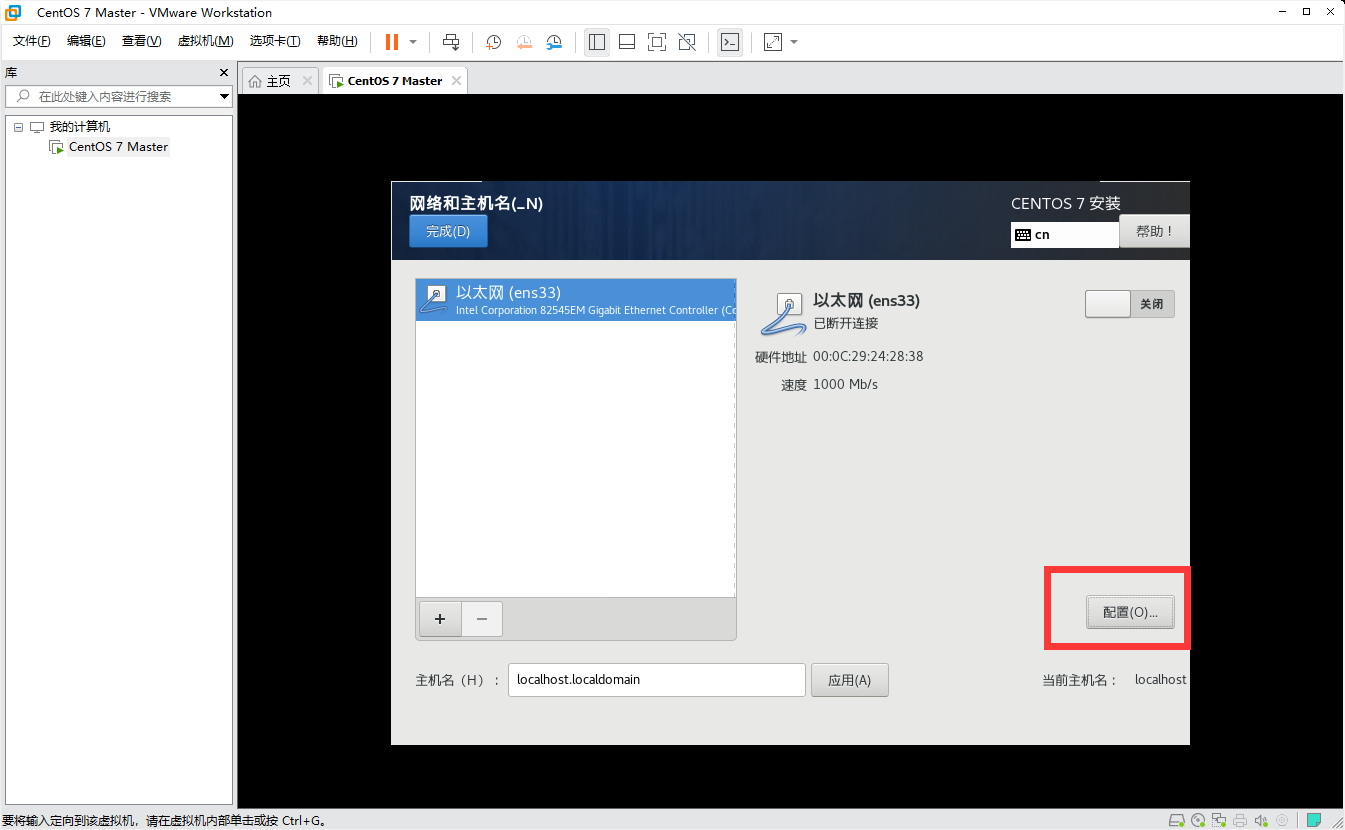
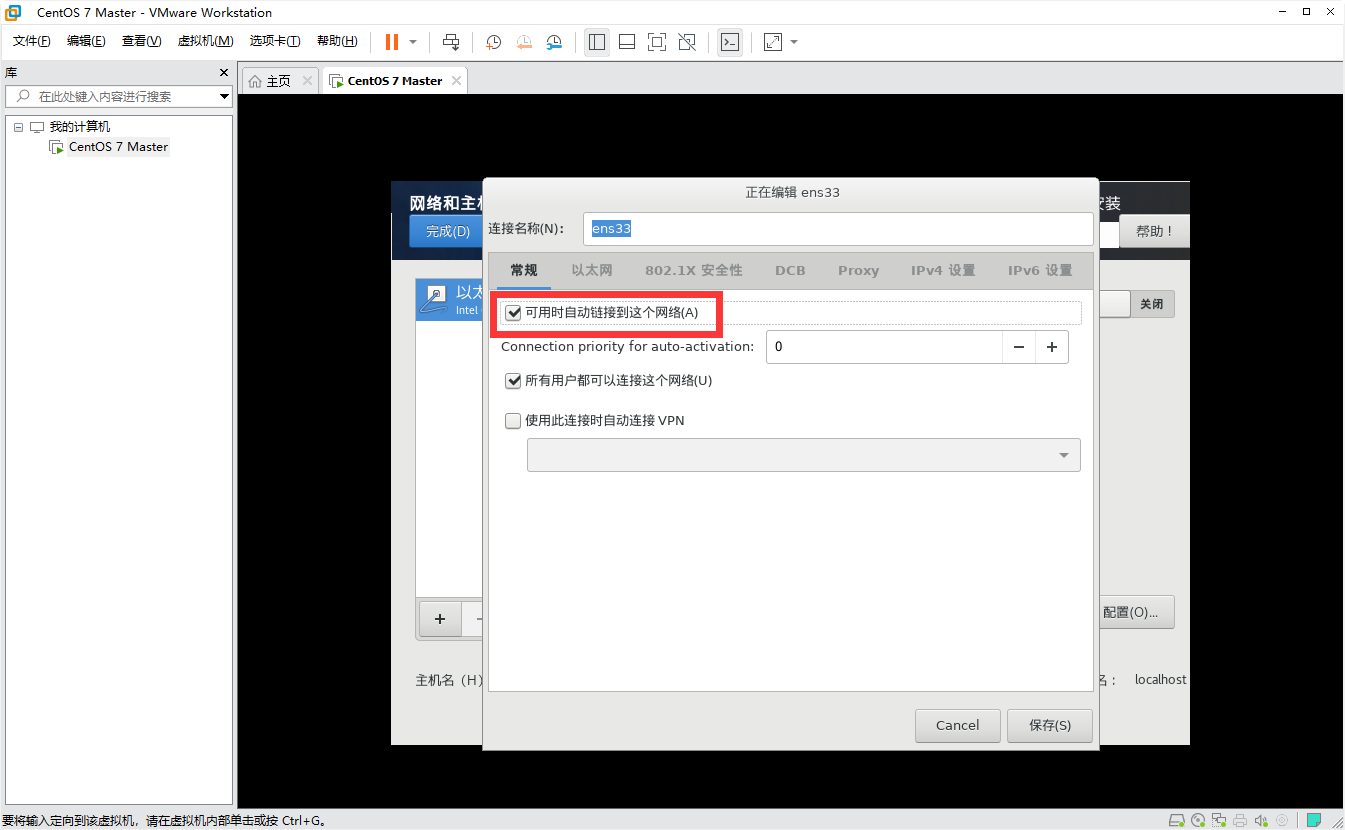
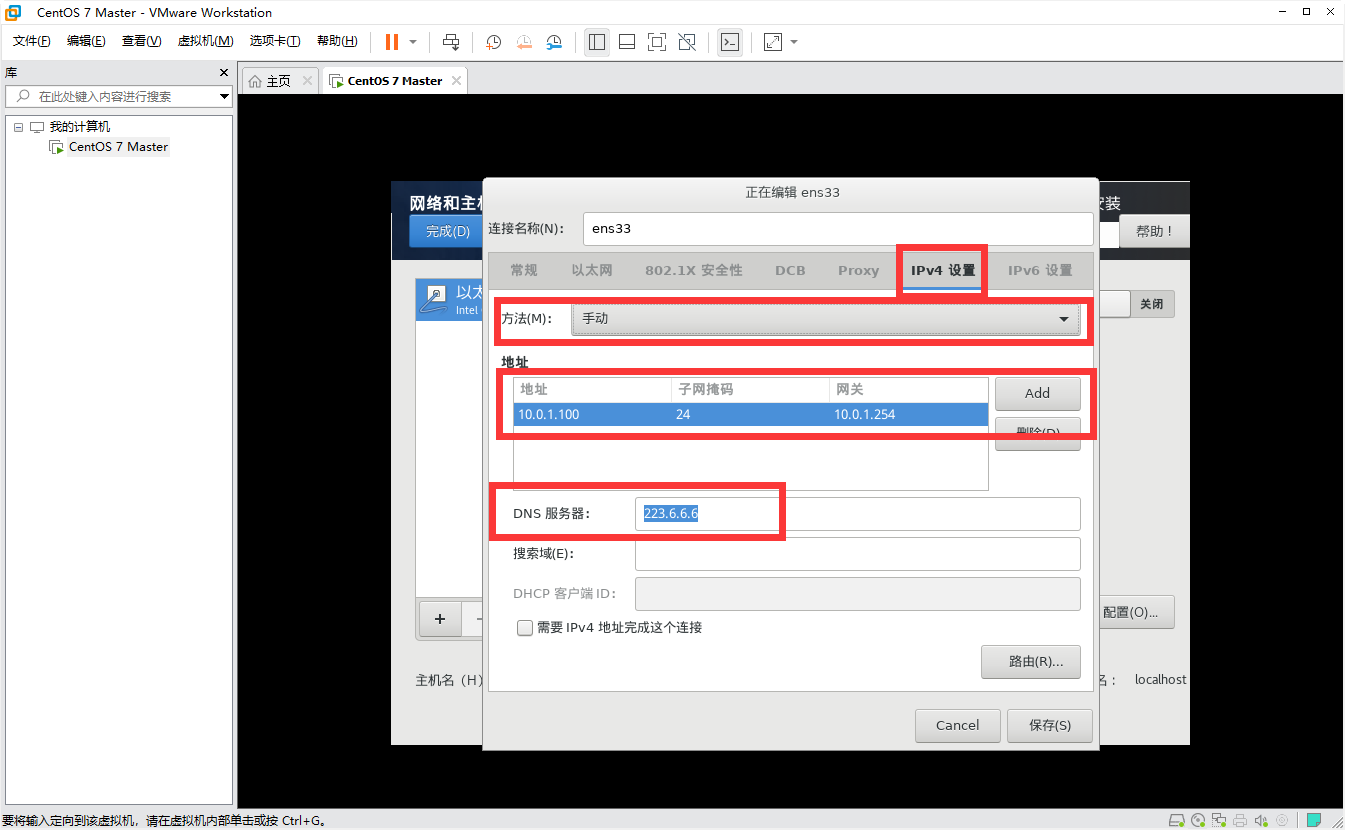
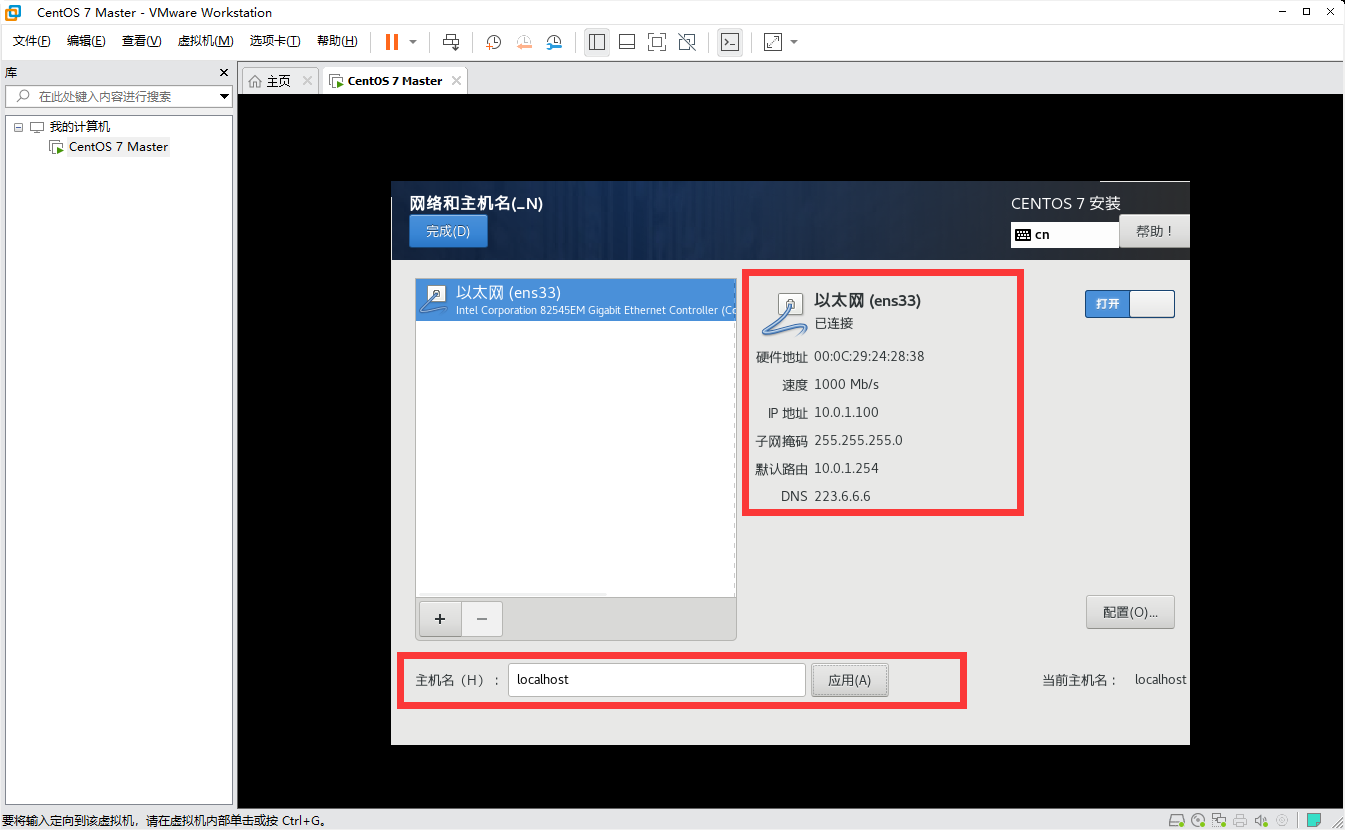
- 点击开始安装,安装过程中可以设置
root的密码
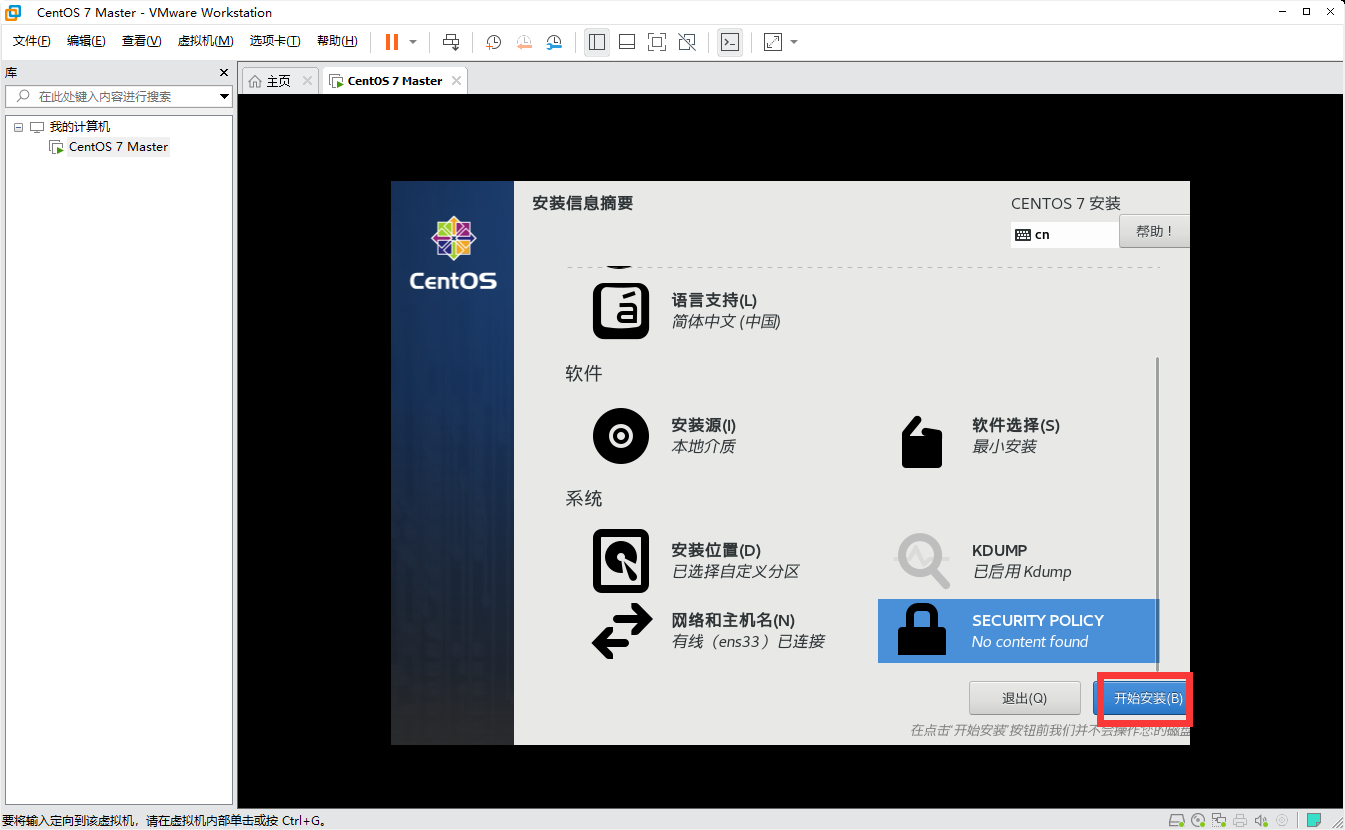
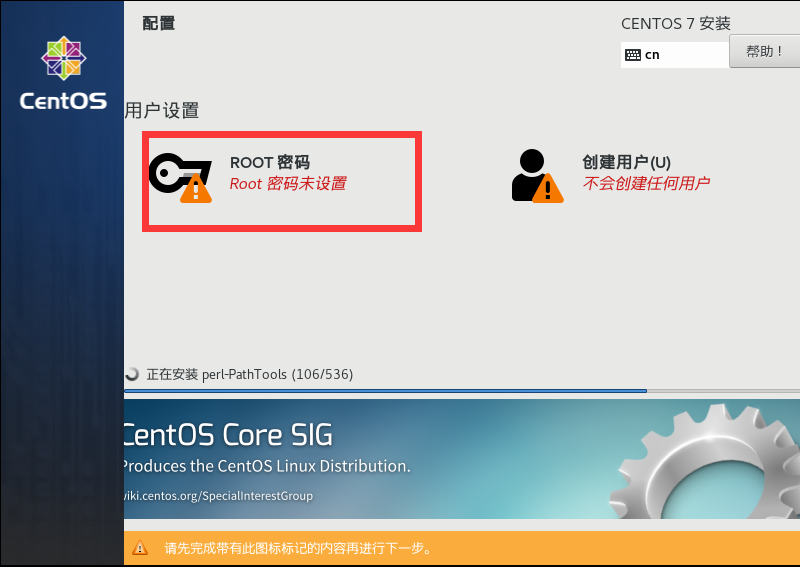
-
安装完成后,设置网卡,让虚拟机可以上网
- 点击编辑 → 虚拟网络编辑器
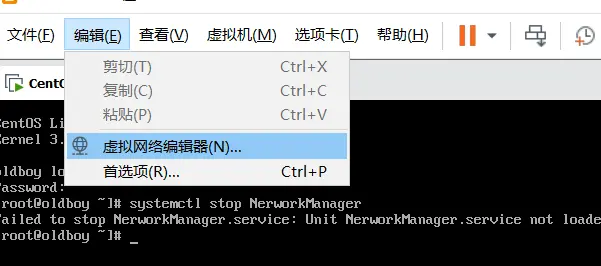
- 点击更改设置
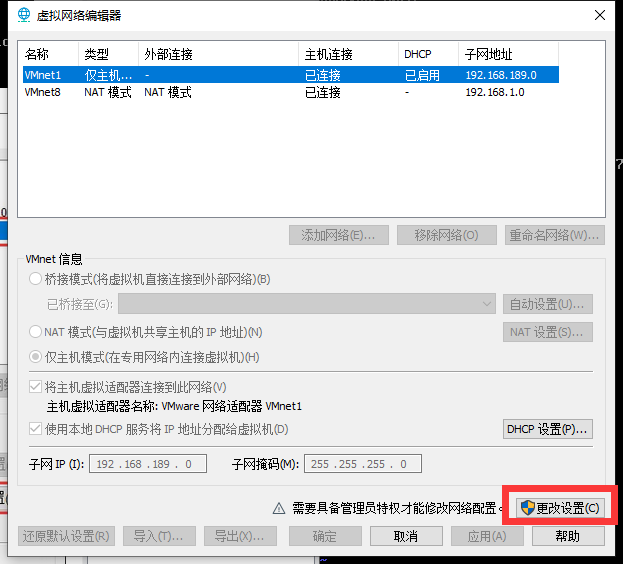
- 根据下图进行配置
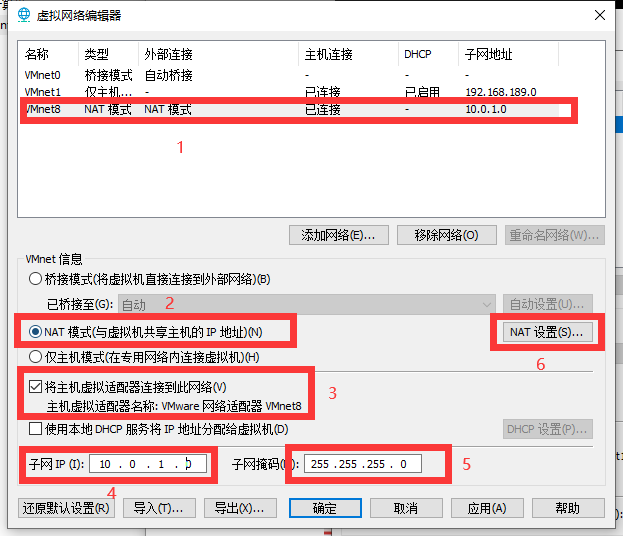
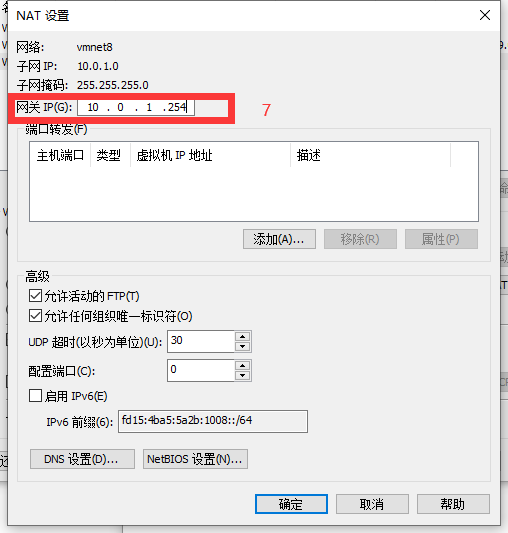
- 应用,然后点击确定,现在就可以正常使用了

17 配置静态IP
- 打开命令行,输入
- 网卡默认名称不一定为
ens33,需要自行查看
- 网卡默认名称不一定为
vim /etc/sysconfig/network-scripts/ifcfg-ens33- 修改配置文件内容
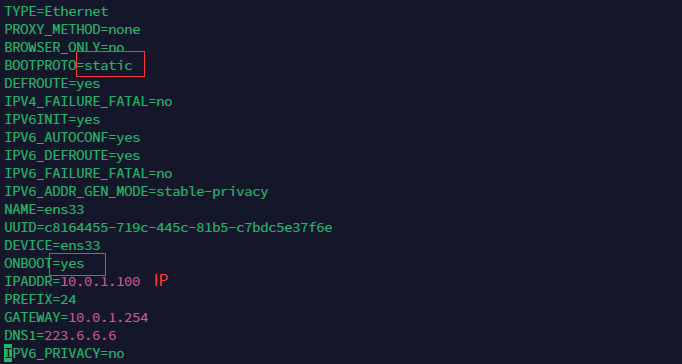
- 重启网络服务
service network restart